Utiliser les touches tactiles sur TeamOne
Pour les utilisateurs de TeamOne sur un appareil utilisant un écran tactile (tels un ViewBoard IFP ou un écran tactile connecté à un ordinateur), cet article décrit les options disponibles pour les gestes tactiles de l'utilisateur.
Se déplacer sur le canevas
Pour vous déplacer à travers le canevas, assurez-vous d'avoir sélectionné l'outil de sélection 
| Souris et raccourci clavier | Geste de la main |
|---|---|
| Souris/pavé tactile : clic droit + glisser |
Appui avec deux doigts + glisser |
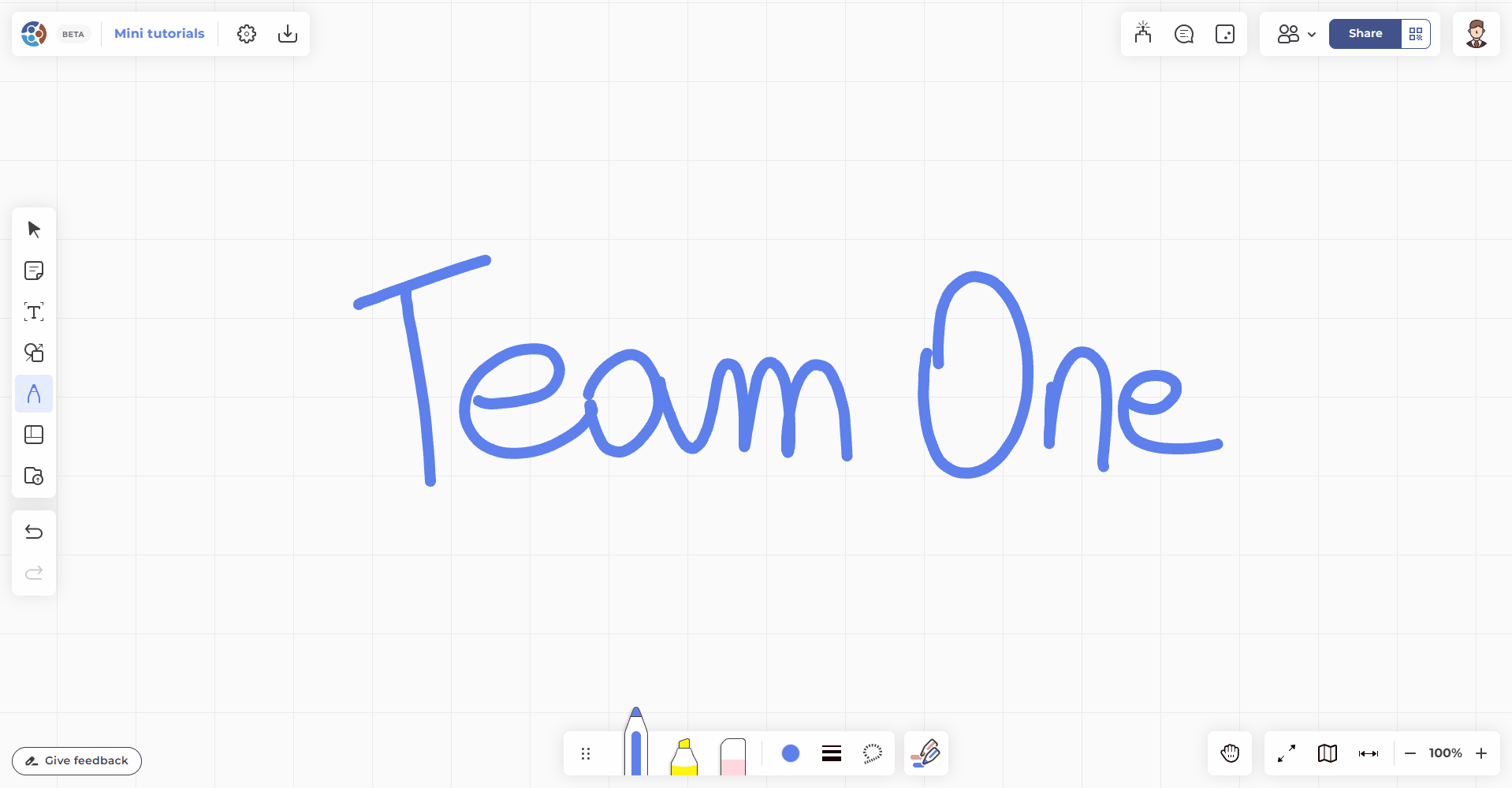 L'utilisateur se déplace sur le tableau en utilisant deux doigts.
L'utilisateur se déplace sur le tableau en utilisant deux doigts.
Zoom
Zoomez sur le canevas pour faciliter la navigation et visualiser des objets de différentes tailles.
| Souris et raccourci clavier | Geste de la main |
|---|---|
| Souris : molette de défilement Pavé tactile : pincement |
Pincement avec deux doigts |
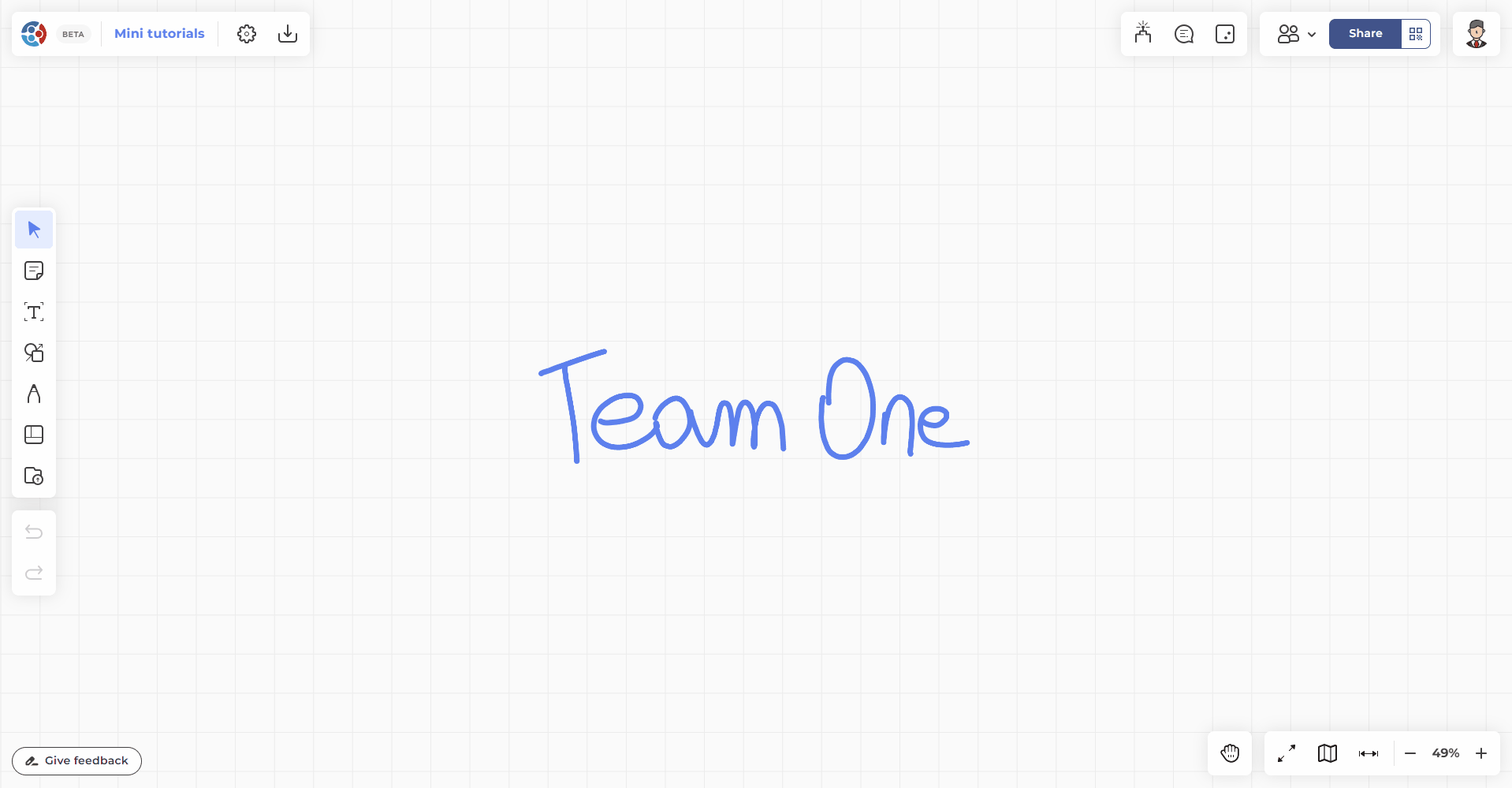 L'utilisateur zoome avant et arrière en pinçant le canvas avec deux doigts.
L'utilisateur zoome avant et arrière en pinçant le canvas avec deux doigts.
Sélection des objets
Pour sélectionner des objets, assurez-vous d'activer l'outil de sélection 
| Souris et raccourci clavier | Geste de la main |
|---|---|
| Souris/pavé tactile : Clic gauche sur un objet |
Appui sur un objet |
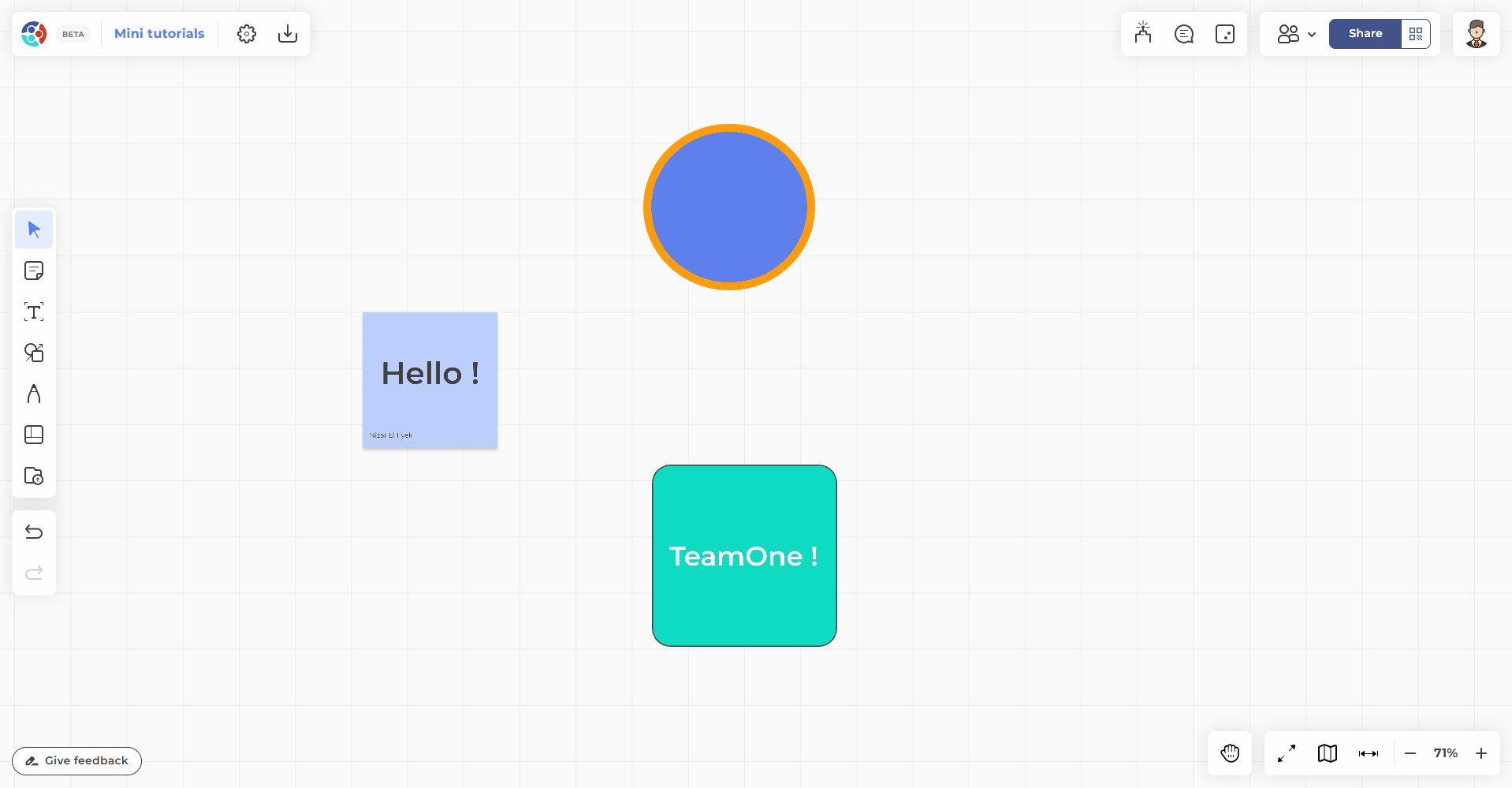 L'utilisateur appuie et fait glisser une zone sur les objets désirés pour les sélectionner.
L'utilisateur appuie et fait glisser une zone sur les objets désirés pour les sélectionner.
Redimensionner des objets
Pour redimensionner des objets, assurez-vous d'avoir activé l'outil de sélection 
| Souris et raccourci clavier | Geste de la main |
|---|---|
| Souris/pavé tactile : Clic gauche sur le coin d'un objet + glisser |
Appui sur le coin d'un objet + glisser |
 L'utilisateur pince un objet pour le redimensionner en utilisant deux doigts.
L'utilisateur pince un objet pour le redimensionner en utilisant deux doigts.
Faire pivoter les objets
Pour faire pivoter des objets, assurez-vous de sélectionner l'outil sélection 
| Souris et raccourci clavier | Geste de la main |
|---|---|
| Souris/pavé tactile : Clic gauche sur l'icône de rotation de l'objet + tourner |
Appui sur l'icône de rotation de l'objet + tourner |
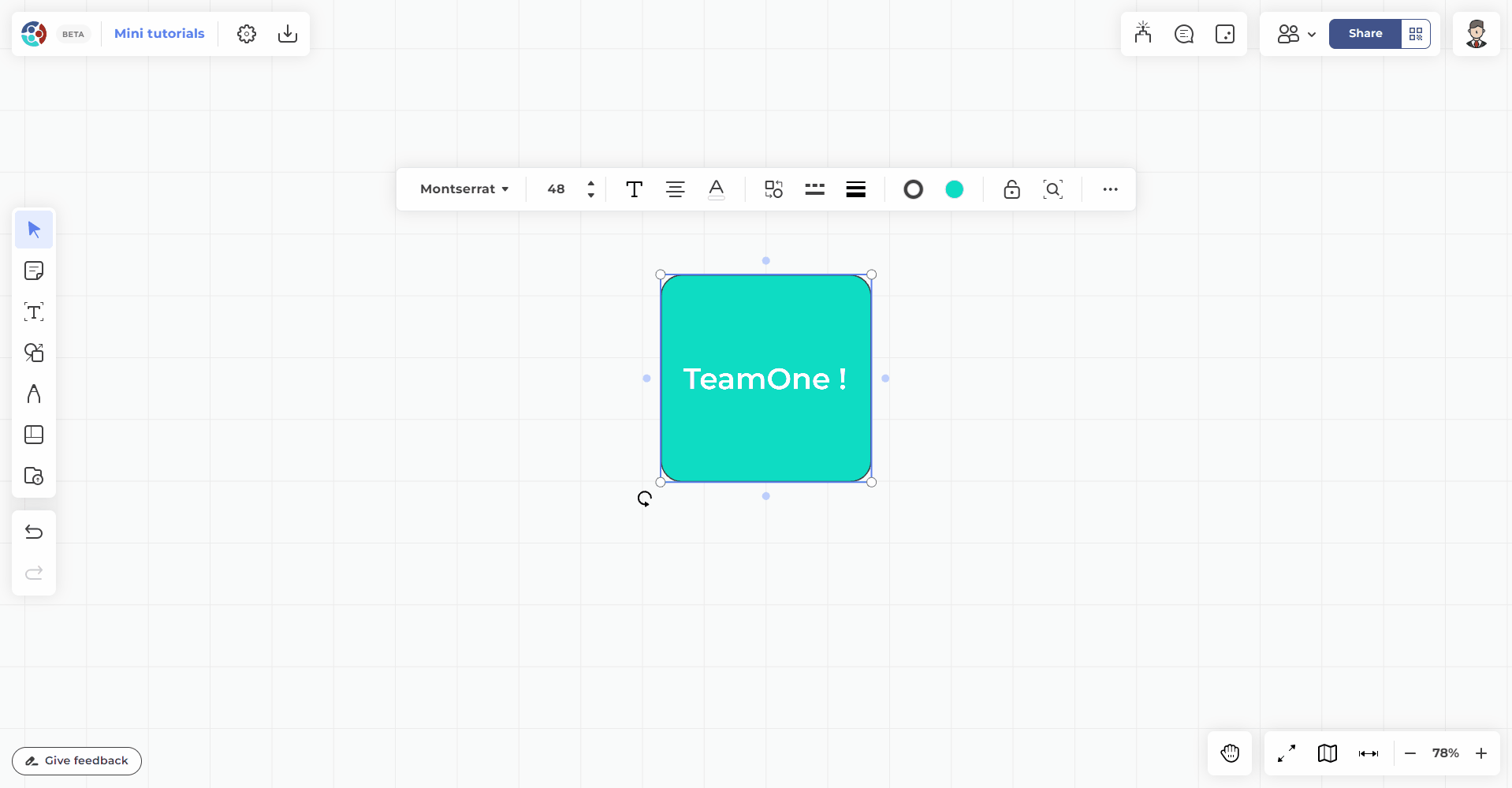 L'utilisateur fait pivoter un objet en utilisant un geste tactile à trois doigts.
L'utilisateur fait pivoter un objet en utilisant un geste tactile à trois doigts.
Ouvrir le menu des actions rapides (appareil tactile uniquement)
| Geste de la main |
|---|
| Long appui sur une zone vide du tableau |
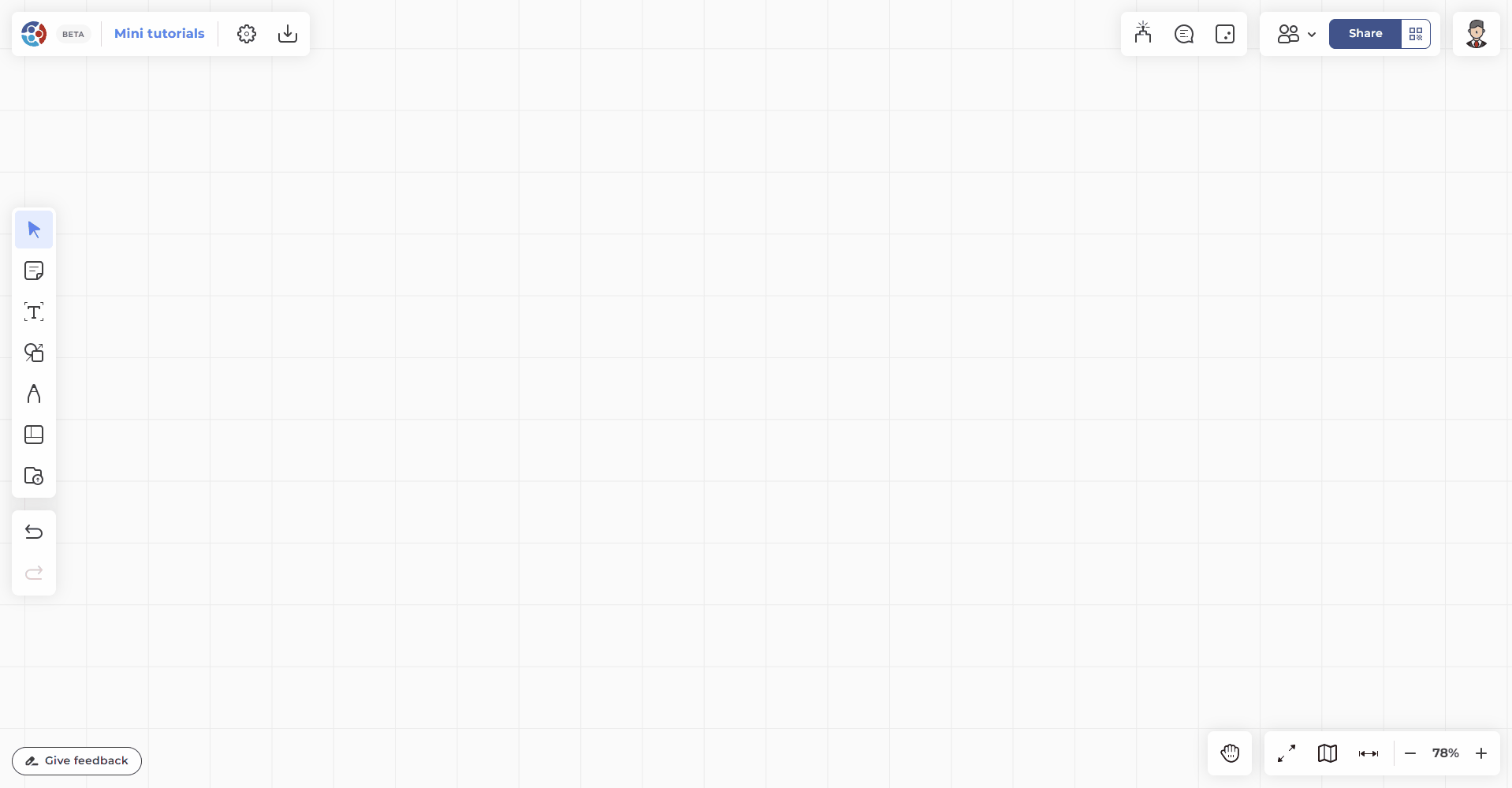 L'utilisateur effectue un long appui sur un espace vide du tableau pour accéder au menu des actions rapides et crée ensuite une note adhésive.
L'utilisateur effectue un long appui sur un espace vide du tableau pour accéder au menu des actions rapides et crée ensuite une note adhésive.

 Accueil
Accueil